데이터베이스 연결 업그레이드를 위한 SharePoint 2013 팜 만들기
적용 대상: 2013
2013  2016
2016  2019
2019  Subscription Edition
Subscription Edition  SharePoint in Microsoft 365
SharePoint in Microsoft 365
SharePoint 2010 제품에서 SharePoint 2013으로 업그레이드할 때는 데이터베이스 연결 업그레이드를 사용해야 합니다(콘텐츠만 업그레이드하고 구성 설정은 업그레이드하지 않음). 콘텐츠를 업그레이드하려면 SharePoint 2013을 사용하여 새 서버 또는 서버 팜을 구성해야 합니다. 이 문서에는 새 환경을 만들 때 구성해야 할 항목이 나와 있습니다.
업그레이드 프로세스의 1단계: SharePoint 2013 팜 만들기
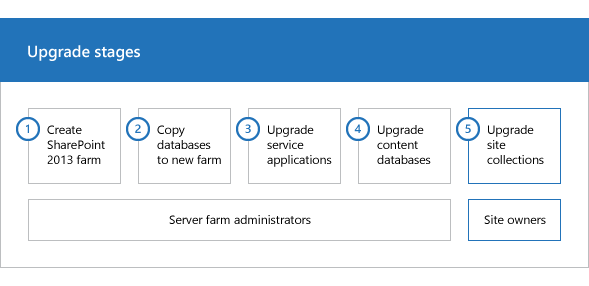
|
|
이 단계는 SharePoint 2010 제품 데이터 및 사이트를 SharePoint 2013으로 업그레이드하는 프로세스의 첫 번째 단계입니다. 이 프로세스에는 아래에 나와 있는 순서대로 수행해야 하는 다음 단계가 포함됩니다. 데이터베이스 연결 업그레이드를 위한 SharePoint 2013 팜 만들기(이 단계) SharePoint 2013 서비스 애플리케이션을 SharePoint 2013으로 업그레이드하기 위해 새 팜에 데이터베이스 복사 SharePoint 2010에서 SharePoint 2013으로 콘텐츠 데이터베이스 업그레이드Upgrade 사이트 모음을 SharePoint 2013으로 업그레이드 SharePoint 2010에서 SharePoint 2013으로 업그레이드 프로세스 개요 및 업그레이드 프로세스 모델 업그레이드 프로세스 모델 다운로드를 참조하세요. |
중요
이 문서는 SharePoint Foundation 2013과 SharePoint 2013 모두에 적용되지만 다음 섹션은 SharePoint 2013 > 에만 적용됩니다. 이 섹션에서는 사용자 프로필 서비스 애플리케이션에 대한 암호화 키를 내보내는 방법을 설명합니다. > 이 섹션에서는 SharePoint Foundation 2013 및 SharePoint 2013에 적용되는 비즈니스 데이터 연결 서비스 애플리케이션을 제외하고 서비스 애플리케이션을 구성하는 방법을 설명합니다.
SharePoint 2013 업그레이드: 1단계 비디오 보기
시작하기 전에
SharePoint 2013 팜을 만들기 전에 다음 정보를 검토하고 해당하는 권장 작업이 있으면 수행하십시오.
사용 중인 하드웨어 및 소프트웨어가 SharePoint 2013의 하드웨어 및 소프트웨어 요구 사항에 나오는 요구 사항을 충족하는지 확인합니다.
SharePoint 2013 팜에서 사용하려고 하는 기능을 지원하도록 논리적/물리적 아키텍처를 적절히 계획했는지 확인합니다.
적절한 사용 권한을 사용하여 필요한 계정을 설정할 준비가 되었는지 확인합니다. 자세한 내용은 SharePoint Server의 초기 배포 관리 및 서비스 계정을 참조하십시오.
정보 및 설정 수집
업그레이드를 시작하기 전에 기존 환경에 대한 정보 및 설정을 수집해야 합니다. 즉, SharePoint 2010 제품 환경에 포함된 항목을 먼저 파악해야 SharePoint 2013 환경 구축을 시작할 수 있습니다. 수집해야 하는 정보는 다음과 같습니다.
대체 액세스 매핑
사용 중인 인증 공급자 및 인증 모드
할당량 지정 서식 파일
관리 경로
셀프 서비스 사이트 관리 설정
받는 전자 메일 및 보내는 전자 메일 설정
사용자 지정 기능
SharePoint 2010 제품 환경에서 업그레이드 프로세스 오류를 발생시킬 수 있는 서비스나 구성 요소도 해제 또는 제거해야 합니다. 데이터베이스를 백업하기 전에 다음 서비스 또는 구성 요소를 제거하거나 중지해야 합니다.
Web AnalyticsSharePoint 2010 제품에서는 Web Analytics Service 응용 프로그램의 아키텍처가 다릅니다. 콘텐츠 데이터베이스에 SharePoint Server 2010 Web Analytics 정보가 있으면 업그레이드 중에 오류가 발생할 수 있습니다. 콘텐츠 데이터베이스를 백업하기 전에 Web Analytics Service 응용 프로그램을 중지합니다. SharePoint Server 2010의 Web Analytics 기능 및 웹 파트는 2010 모드의 사이트 모음에서도 SharePoint 2013에 존재하지 않습니다. 업그레이드 전에 SharePoint Server 2010 사이트 모음에서 Web Analytics 웹 파트 또는 기능을 제거해야 합니다.
이러한 Web Analytics 변경 내용에 대한 자세한 내용은 SharePoint 2010 이후 변경된 SharePoint 2013의 기능을 참조하십시오.
PowerPoint 브로드캐스트 사이트 Office Online은 문서를 보고 편집하기 위해 여러 SharePoint 팜을 제공할 수 있는 별도의 서버 제품인 Office Online Server로 변경되었습니다. 이 변경으로 인해 PowerPoint 브로드캐스트 사이트를 SharePoint 2013으로 업그레이드할 수 없습니다. SharePoint 2013에서 Office Online Server를 설치하고 사용하는 방법에 대한 자세한 내용은 Office Web Apps 배포(SharePoint 2010 제품에 설치됨)를 참조하세요.
Secure Store 서비스 응용 프로그램에 대한 암호 기록
Secure Store 서비스 응용 프로그램은 암호를 사용하여 정보를 암호화합니다. 이 암호를 알고 있어야 새 환경에서 사용할 수 있습니다. 암호를 모르면 Secure Store에서 정보에 액세스할 수 없습니다. 암호를 모르는 경우에는 키를 새로 고친 다음 Secure Store 데이터베이스를 백업하면 됩니다. 자세한 내용은 암호화 키 사용을 참조하세요.
User Profile Service 응용 프로그램용 암호화 키 내보내기
User Profile Service 서비스 응용 프로그램을 사용하려면 데이터베이스와 별도로 저장되는 암호화 키가 필요합니다. 사용자 프로필 동기화 데이터베이스를 업그레이드하려면 이 암호화 키가 필요합니다. SharePoint Server 2010 환경에서 MIIS(Microsoft Identity Integration Server Key) 암호화 키를 내보내야 합니다. 사용자 프로필 서비스 애플리케이션 데이터베이스를 업그레이드한 후 내보낸 이 키를 SharePoint 2013 환경으로 가져옵니다. 기본적으로 키는 SharePoint Server 2010을 실행하는 서버에 있으며 루트 디렉터리 드라이브>\Program Files\Microsoft Office Servers\14.0\Synchronization Service\Bin 디렉터리 < 에서 Microsoft Forefront Identity Manager 서비스를 호스팅합니다.
중요
이 섹션은 SharePoint Foundation 2013이 아닌 SharePoint 2013에만 적용됩니다.
User Profile Service 응용 프로그램용 암호화 키를 내보내려면
다음 멤버 자격이 있는지 확인합니다.
- 명령을 실행하는 서버의 Administrators 그룹
명령 프롬프트 창을 열고 다음 폴더로 변경합니다.
%Program Files%\Microsoft Office Servers\14.0\Synchronization Service\Bin\
키를 내보내려면 명령 프롬프트에 다음을 입력하고 Enter 키를 누릅니다.
miiskmu.exeMicrosoft Identity Integration Server Key Management Utility Wizard(키 관리 유틸리티 마법사)에서 Export key set(키 집합 내보내기) 가 선택되어 있는지 확인하고 Next(다음) 를 클릭합니다.
Account Name(계정 이름) 상자에 팜 관리자의 계정 이름을 입력합니다.
Password(암호) 상자에 팜 관리자의 암호를 입력합니다.
Domain(도메인) 상자에 팜 관리자 계정이 포함된 도메인을 입력하고 Next(다음) 를 클릭합니다.
Specify export file name and location(내보내기 파일 이름 및 위치 지정) 상자에 내보낸 키에 사용할 경로 및 파일 이름을 입력하거나 찾아보기를 클릭하여 선택한 후에 Next(다음) 를 클릭합니다.
키는 파일 이름 확장명이 .BIN인 파일로 내보내기됩니다.
정보를 확인하고 Finish(마침) 를 클릭합니다.
키를 내보냈다는 메시지가 나타납니다.
Close(닫기) 를 클릭하여 Microsoft Identity Integration Server Key Management Utility(키 관리 유틸리티)를 닫습니다.
새 환경에 SharePoint 2013 설치
데이터베이스를 업그레이드하려면 SharePoint 2013을 사용하여 새 서버 또는 서버 팜을 구성해야 합니다. 새 환경을 만드는 첫 번째 단계는 SharePoint 2013 또는 SharePoint Foundation 2013을 설치하고 새 서버 또는 서버 팜을 구성하는 것입니다. 이때 수행해야 하는 작업은 다음과 같습니다.
Microsoft SharePoint 제품 준비 도구를 실행하여 필요한 모든 소프트웨어를 설치합니다.
설치 프로그램을 실행하여 제품을 설치합니다.
환경에서 사용하려는 모든 언어 팩을 설치합니다.
참고
사용 가능한 언어 팩을 설치하는 방법에 대한 자세한 내용은 SharePoint 2013용 언어 팩 설치 또는 제거를 참조하십시오.
SharePoint 제품 구성 마법사를 실행하여 서버를 구성합니다.
중요
일부 서비스 응용 프로그램은 서비스 응용 프로그램 데이터베이스 업그레이드를 사용하여 업그레이드할 수 있습니다. 서비스 응용 프로그램 데이터베이스를 업그레이드하여 이러한 서비스 응용 프로그램을 업그레이드하려는 경우 새 팜을 설정할 때 팜 구성 마법사를 사용하여 해당 서비스 응용 프로그램을 구성하지 마십시오.
이러한 작업에 대한 단계별 지침은 SharePoint 2013용 설치를 참조하세요.
서비스 응용 프로그램 구성
콘텐츠 데이터베이스를 업그레이드하기 전에 새 팜에서 서비스 응용 프로그램을 만들어야 합니다. 일부 서비스 응용 프로그램은 SharePoint 2010 제품에서 SharePoint 2013으로 업그레이드할 수 있습니다. SharePoint 2013용 설치의 단계에서는 팜 구성 마법사를 사용하여 모든 서비스 애플리케이션을 사용하도록 설정하는 방법을 설명합니다. 하지만 업그레이드하려는 서비스 응용 프로그램은 팜 구성 마법사를 사용하여 사용하도록 설정하지 마십시오.
서비스 데이터베이스 업그레이드를 수행하여 업그레이드할 수 있는 서비스 응용 프로그램은 다음과 같습니다.
Business Data Connectivity 서비스
Managed Metadata Service
PerformancePoint Services
검색
Secure Store Service
User Profile Service
이러한 서비스 애플리케이션을 업그레이드하는 방법에 대한 개요는 SharePoint 2010에서 SharePoint Server 2013으로 서비스 업그레이드 개요를 참조하세요. 이러한 서비스 애플리케이션 데이터베이스를 업그레이드하기 위해 수행해야 하는 단계는 서비스 애플리케이션을 SharePoint 2013으로 업그레이드 섹션에 포함되어 있습니다.
SharePoint 2013의 다음 서비스에는 업그레이드할 때 사용하도록 설정하고 구성하는 추가 단계도 필요합니다.
Excel Services
팜 구성 마법사를 사용하여 이 서비스를 사용하도록 설정할 수는 있지만, 이 경우 신뢰할 수 있는 데이터 연결을 모두 다시 만들어야 합니다. 자세한 내용은 SharePoint Server 2013에서 Excel Services 구성을 참조하십시오.
InfoPath Forms Service
이 서비스는 팜 구성 마법사에 포함되지 않습니다. 이 서비스를 사용하려면 중앙 관리에서 일반 응용 프로그램 설정 페이지의 InfoPath Forms Services 구성 링크를 사용합니다. 이전 환경의 양식 서식 파일을 계속 사용하려면 SharePoint Server 2010 환경에서 관리자가 배포한 모든 양식 서식 파일(.xsn 파일) 및 데이터 연결 파일(.udcx 파일)을 내보낸 다음 새 SharePoint 2013 환경으로 가져옵니다. 자세한 내용은 InfoPath Forms 서비스 구성(SharePoint Server 2010)을 참조하세요.
Office Web Apps
Office Online Server는 개인 네트워크의 웹용 Office 기능을 제공하는 새로운 독립 실행형 서버 제품입니다. SharePoint 2013과 별도로 설치하고 관리합니다. SharePoint 2013과 동일한 서버 또는 가상 머신 인스턴스에 설치할 수 없습니다. 자세한 내용은 Office Web Apps Server 2013 배포를 참조하세요.
팜 설정 구성
새 환경을 만드는 다음 단계는 일반 팜 설정을 적용하는 것입니다. 다음을 포함하여 SharePoint 2010 제품 팜의 구성 설정을 수동으로 다시 적용해야 합니다.
받는 전자 메일 및 보내는 전자 메일 설정
자세한 내용은 SharePoint Server 팜에 대해 들어오는 전자 메일 구성 및 SharePoint Server 팜에 대한 발신 전자 메일 구성을 참조하세요.
모든 팜 수준 보안 및 사용 권한 설정(예: Farm Administrators 그룹에 사용자 또는 그룹 계정 추가)
차단된 파일 형식
자세한 내용은 목록 또는 라이브러리에 추가할 수 없는 파일 유형을 참조하세요.
또한 다음과 같은 사용할 모든 새 팜 수준 설정을 구성해야 합니다.
Usage and health data collection
자세한 내용은 SharePoint Server에서 Usage and Health Data Collection 구성을 참조하십시오.
진단 로깅
자세한 내용은 SharePoint Server에서 진단 로깅 구성을 참조하세요.
타이머 작업 설정 및 일정
중요
SharePoint 2010 제품 환경에서 워크플로 자동 정리 타이머 작업을 사용하지 않도록 설정한 경우에는 새 환경에서도 이 타이머 작업을 사용하지 않도록 설정해야 합니다. 이 타이머 작업이 새 환경에서는 사용하도록 설정되어 있고 SharePoint 2010 제품 환경에서는 사용하지 않도록 설정되어 있는 경우에는 업그레이드할 때 워크플로 연결이 손실될 수 있습니다. 이 타이머 작업에 대한 자세한 내용은워크플로 기록 보존 사용 안 함(SharePoint Server 2010)워크플로기록 보존 사용 안 함(SharePoint Server 2010)을 참조하세요.
표준 설치의 경우 다음 단계는 웹 응용 프로그램을 만드는 것입니다. 하지만 업그레이드의 경우 웹 응용 프로그램은 프로세스 후반부에서 서비스 응용 프로그램 데이터베이스를 업그레이드한 후에 만듭니다. 자세한 내용은 웹 응용 프로그램 만들기를 참조하십시오.
|
|
지금까지 나온 단계는 SharePoint 2010 제품 데이터 및 사이트를 SharePoint 2013으로 업그레이드하는 프로세스의 첫 번째 단계입니다. 다음 단계: Copy databases to the new farm for upgrade to SharePoint 2013 전체 프로세스에 대한 개요는 SharePoint 2010에서 SharePoint 2013으로 업그레이드 프로세스 개요를 참조하세요. |
참고 항목
기타 리소스
데이터베이스 연결 업그레이드 검사 목록(SharePoint 2013)